win10怎么查看显卡型号
- 王林转载
- 2023-06-29 12:05:363897浏览
win10怎么查看显卡型号?各位是否对自己电脑的性能有所了解呢,在win10系统的电脑之中,影响用户们使用体验的重要一环便是电脑的显卡型号,越是高级的显卡型号能够带给用户的使用体验就越是优秀,这就导致一部分用户想要知道自己的显卡型号是什么,下面小编就为你带来有关win10查看显卡型号方法。
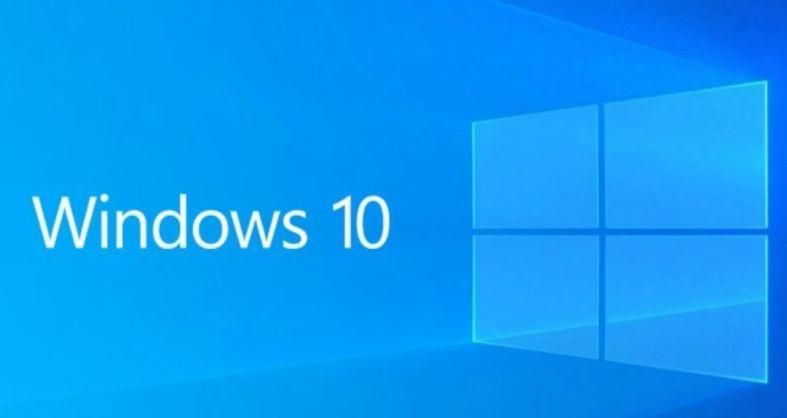
win10查看显卡型号方法
1.首先右键点击桌面空白处,在弹出的菜单中点击【显示设置】。
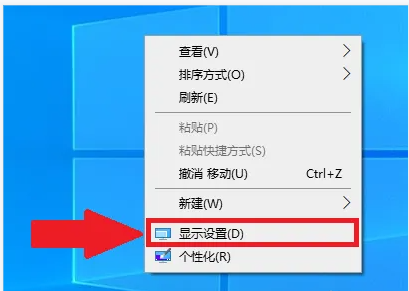
2.然后点击下面的【高级显示设置】。
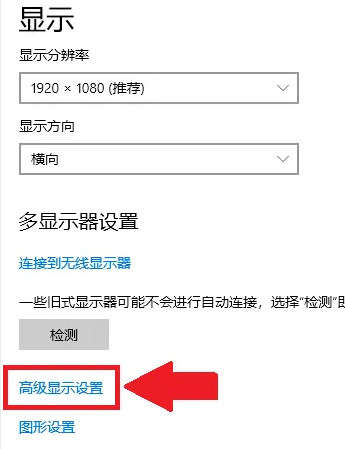
3.最后在高级显示设置界面, 就可以查看显卡型号。
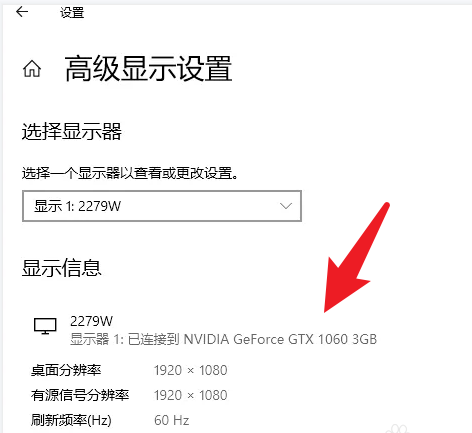
以上便是有关win10怎么查看显卡型号-win10查看显卡型号方法的全部内容了,如果想要了解更多资讯,欢迎关注本站。
以上是win10怎么查看显卡型号的详细内容。更多信息请关注PHP中文网其他相关文章!
声明:
本文转载于:chromezj.com。如有侵权,请联系admin@php.cn删除
上一篇:win11预览体验计划退出不了下一篇:win10快速启动要不要打开呢

